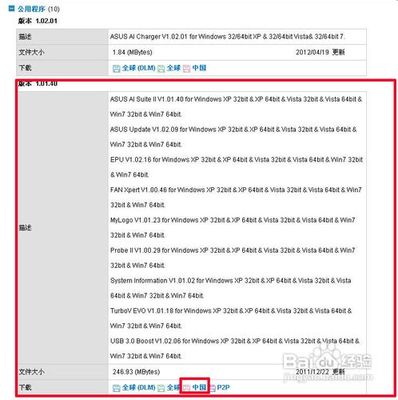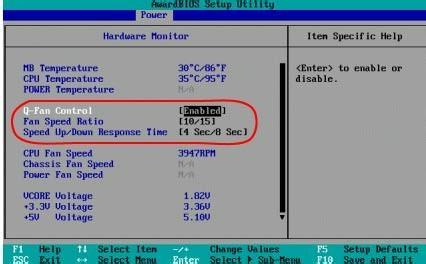最新主板的BIOS可能会改善系统稳定性、改善与某些USB设备的兼容性、修复了USB3.0 3TB大容量储存不能在POST被识别的问题或对新的CPU提供了支持。这些对于我们消费者来说是非常实惠的电脑软硬件应用。以我的电脑为例,今天我带来一遍《怎样刷新华硕主板的BIOS》的经验和大家一起分享我的经验。
华硕的AI_SuiteII软件
怎样刷新华硕主板的BIOS 精――方法/步骤怎样刷新华硕主板的BIOS 精 1、
从华硕的官方网站上寻找和自己电脑匹配的主板型号。
怎样刷新华硕主板的BIOS 精 2、
然后选择你的操作系统。
怎样刷新华硕主板的BIOS 精 3、
点选“公共程序”。这里下载的是最新的BIOS升级工具软件。
怎样刷新华硕主板的BIOS 精_华硕主板怎么样
怎样刷新华硕主板的BIOS 精 4、
下载程序。(一般来说他有几百兆)

怎样刷新华硕主板的BIOS 精 5、
保存到某个盘符下。(我用的是遨游,其他浏览器会有相应的提示,使其一样。)
怎样刷新华硕主板的BIOS 精 6、
再下载最新的BIOS程序。点选“BIOS”
怎样刷新华硕主板的BIOS 精_华硕主板怎么样
怎样刷新华硕主板的BIOS 精 7、
选最上边的,有日期。一般来说越新的越好。
怎样刷新华硕主板的BIOS 精 8、
同样下载它。
怎样刷新华硕主板的BIOS 精 9、
下载后安装程序,都勾选上。(尤其是新接触的,你并不知道哪个是你要用的程序,所幸都安装了。)
怎样刷新华硕主板的BIOS 精_华硕主板怎么样
怎样刷新华硕主板的BIOS 精 10、
提示重启。点“是”
怎样刷新华硕主板的BIOS 精 11、
重启后,运行软件。点“更新软件”中的“ASUS Update”
怎样刷新华硕主板的BIOS 精 12、
点选“从文件升级BIOS”
怎样刷新华硕主板的BIOS 精_华硕主板怎么样
怎样刷新华硕主板的BIOS 精 13、
找到路径打开。
怎样刷新华硕主板的BIOS 精 14、
点“下一步”。
怎样刷新华硕主板的BIOS 精 15、
在“你想要更新BIOS的标志吗?”中选“否”。
怎样刷新华硕主板的BIOS 精_华硕主板怎么样
怎样刷新华硕主板的BIOS 精 16、
点“升级”。
怎样刷新华硕主板的BIOS 精 17、
等待几分钟。按照提示,让机子重启。点“是”
怎样刷新华硕主板的BIOS 精 18、
开机按一次F1键。更新成功。
怎样刷新华硕主板的BIOS 精_华硕主板怎么样
怎样刷新华硕主板的BIOS 精――注意事项我之所以选择“从文件升级BIOS”的方法,是考虑到它是最简单、最直观、最保险的升级方法。升级过程中可忽略网络对升级BIOS的影响。
这里是在刷新主板BIOS。因为BIOS是硬件与软件的桥梁,所以非常重要,也比较有风险。(连华硕的售后电话技术员都会直接回避对此的指导方法。可见一斑啊。)
机子没什么问题,并不影响使用时,不要轻易刷新。
此过程中绝不可以断电。
?一旦刷新失败,没有手动能力的,请直接去当地的华硕售后维修中心。
 爱华网
爱华网